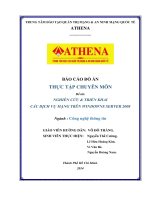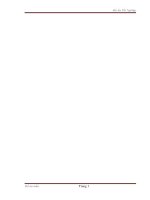nghiên cứu và triển khai các dịch vụ trên windows server 2008
Bạn đang xem bản rút gọn của tài liệu. Xem và tải ngay bản đầy đủ của tài liệu tại đây (13.96 MB, 174 trang )
BÁO CÁO THỰC TẬP
DECEMBER 19, 2014
TRUNG TÂM ĐÀO TẠO QUẢN LÝ VÀ AN NINH MẠNG ATHENA
92 Nguyễn Đình Chiểu P. Dakao Q.1
Sinh Viên Thực Tập : Trần Thanh Hiếu
Đại Học Công Nghệ Thông Tin Gia Định
Giáo Viên Hướng Dẫn: Thầy Võ Đổ Thắng
Nghiên Cứu Và Triển Khai Các Dịch Vụ Trên Windows Server 2008
Mục Lục
Mục Lục 2
Lời Cám Ơn 6
Lời Mở Đầu 7
Nội Dung Báo Cáo Thực Tập 8
Phần 1. Giới thiệu tổng quan windows server 2008 8
I.Giới Thiệu Về Windows Server 2008 8
II. Các tính năng của windows server 2008 10
1. Công cụ quản trị Server Manager 10
2. Windows Server Core 10
3. PowerShell 11
4. Windows Deloyment Services 11
5. Terminal Services 12
6. Read-Only Domain Controllers 12
7. Windows Firewall with Advance Security 12
III. Các tính năng mới của windows server 2008 13
1. Processor Compatibility Mode 13
2. File Classification Infrastructure 13
3. File Classification Infrastructure 13
4. Cải tiến giao thức và mã hóa 13
5. Một số tính năng khác 13
IV. Các lợi ích của windows server 2008 13
1. Không gian lưu trữ 14
2. Hyper-V 3.0 14
3. PowerShell 3.0 15
4. Chống trùng lắp dữ liệu 15
6. SMB 3.0 16
7. Web 16
Nghiên Cứu Và Triển Khai Các Dịch Vụ Trên Windows Server 2008
8. Ảo hóa 17
9. Bảo mật 17
V. Các Phiên bản của Windows Server 2008 18
Phần 2: Triển khai các mô hình dịch vụ trên local 20
I. Cài đặt windows server 2008 trên máy ảo VMware 20
II. Cài đặt windows 7 20
III. Nâng cấp server 2008 thành domain controller 20
1. Vào server manager chọn Roles 20
2. Ở mục roles chọn add roles 20
3. Xuất hiện hộp thoại Add Roles Wizard, ở mục Before you begin ta
chọn next 21
4. Ở mục Server Roles ta tick chọn Active Directory Domain Services và
Next để bắt đầu quá trình cài đặt 21
5. Sau khi quá trình cài đặt hoàn tất, ta vào run > DCPROMO 23
6. Xuất hiện hộp thoại Active Directory Domain Services Installation
Wizard, chọn next để tiếp tục 23
7. Next ở hộp thoại tiếp theo 24
8. Chọn Create a new domain in a new forest để tạo một domain mới sau
đó Next 24
9. Nhập tên domain muốn tạo sau đó Next 25
10. Ở mục Forest functional level chọn windows server 2008, Next 25
11. Next ở hộp thoại tiếp theo 26
12. Next để mặc định 26
13. Nhập password của domain, Next để bắt đầu quá trình cài đặt 27
IV. Join máy ảo windows 7 vào domain controller 28
1. Tiến hành tạo User đăng nhập cho client trên server,ta vào Start >
Administrative Tools > Active Directory Users and Computers 29
2. Ở thư mục Users, nhấp phải chọn new > user 30
3. Xuất hiện hộp thoại New Object – User, nhập tên User đăng nhập cho
client, sau đó bấm Next 30
Nghiên Cứu Và Triển Khai Các Dịch Vụ Trên Windows Server 2008
4. Nhập Password của User đồng thời bỏ lựa chọn User must change
password at next logon, sau đó Next. Hoàn thành việc tạo User cho client
31
5. Tiến hành Join client vào domain, nhấp phải My Computer và chọn
Properties 31
6. Ở hộp thoại Properties chọn change settings 32
7. Xuất hiện hộp thoại System Properties, chọn change… 32
8. Ở mục Member of ta chọn Domain và nhập tên domain của server sau
đó bấm Ok 33
9. Tại hộp thoại Windows Security nhập user password vừa tạo bên
Server, Ok để bắt đầu join vào Server 33
10. Kết thúc thành công join vào domain, ta restart lại client để kết thúc.
34
V. Tạo User,Ou, Group trên server và thiết lập Policy để client có thể thay
đổi ngày giờ hệ thống 34
1. Vào start > Administrative Tools > Active Directory Users and
computers 34
2. Để tạo một Organizational Unit (OU, được hiểu như một đơn vị tổ
chức, trong OU chứa các Group và được qui định bởi một hay nhiều
chính sách (policy) ) nhấp phải vào domain, chọn new > Organizational
Unit 35
3. Xuất hiện hộp thoại New Object – OU, nhập tên OU cần tạo, OK để
kết thúc tạo lập một OU mới 35
4. Nhấp phải OU vừa tạo, chọn new > User để tạo User mới trong OU 36
5. Nhập tên User và domain tương ứng, sau đó bấm Next để sang bước
kế tiếp 36
6. Nhập password cho User, tắt mục User must change password at next
logon, tick chọn ở mục password never expires 37
7. Để tạo một Group mới, nhấp phải ở domain hay ở Ou cần tạo, chọn
new > Group. Xuất hiện hộp thoại New Object – Group nhập tên group,
lựa chọn Group thuộc domain local, global hay quốc tế, style bảo mật hay
group xây dựng 37
8. Để add User vào Group, nhấp phải group, chọn properties 38
Nghiên Cứu Và Triển Khai Các Dịch Vụ Trên Windows Server 2008
9. Ở mục member ta chọn Add 38
10. Nhập tên User sau đó check names 39
11. Apply > OK để kết thúc 39
12. Để trỏ Client về OU ta chọn client ở thư mục Computers, chọn Move
sau đó trỏ về OU cần trỏ 40
13. Để thiết lập Policy ta vào Start > Adminstrative Tools > Group Policy
Managerment 40
14. Nhấp phải vào OU chọn new GPO, hoặc ta có thể nhấp phải vào
Default Domain Policy để set Policy cho Ou. Chọn Edit ở GPO hoặc thay
đổi Policy ở mục policy default và gáng cho user và group.Vào Policies
Windows Settings 41
15. tick chọn ở Define these policy setting, nhấp vào Add user or Group.
42
16. Nhấp chọn Browse, nhập tên User, group, Ou, Admin cần gáng.
Apply> Ok để hoàn thành quá trình điều chỉnh chính sách 42
VI. Thiết lập Multi master trên Windows server 2008 42
VII. Các dịch vụ trên windows server 2008 48
a. Dịch vụ DNS 48
b. Dịch vụ DHCP 56
c. Dịch vụ mail 67
d. dịch vụ IIS ( web server và FTP ) 74
f. VPN 80
VPN site to site 93
IX. Tạo Web bằng Joomla 2.5 trên local 108
X. Làm VPN trên VPS 147
XI. Làm mail trên VPS 160
XII. Làm web tren VPS 168
XIII: KẾt LuẬn 172
Link slideshare và VIDEO 174
Nghiên Cứu Và Triển Khai Các Dịch Vụ Trên Windows Server 2008
Lời Cám Ơn .
Sau một thời gian thực hiện đề tài “Nghiên Cứu Và Triển Khai Các Dịch
Vụ Trên Windows Server 2008” đã phần nào hoàn thành. Ngoài sự cố gắng
của bản than em còn nhận được sự giúp đỡ nhiệt tình từ thầy cô và bạn bè nơi
em thực tập.
Trước hết em xin cám ơn Trung Tâm Athena đã giúp đở em trong quá trình
thực tập. Đặc biệt thầy Võ Đỗ Thắng đã tận tình giúp đỡ em trong quá trình
thực hiện đề tài.
Xin cám ơn thầy cô ở trường Đại Học Gia Định đả tạo điều kiện cho em được
thực tập và học hỏi để hoàn thành đề tài này.
Em xin chân thành cảm ơn.
Nghiên Cứu Và Triển Khai Các Dịch Vụ Trên Windows Server 2008
Lời Mở Đầu
Micr os oft W in d ows S erve r 200 8 l à t hế h ệ kế t iếp củ a h ệ
đi ề u h à n hWi n do ws Se r ve r , có thể g iúp cá c c hu yên gi a côn g
ng h ệ t hô ng t in có t h ể kiểm soát tối đa cơ sở hạ tầng của họ và cung cấp
khả năng quản lý và hiệulực chưa từng có, là sản phẩm hơn hẳn trong
việc đảm bảo độ an toàn, khảnăn g t in cậ y và m ô i trư ờ n g m á y
chủ vữ n g ch ắ c hơ n cá c ph i ên bả n
trư ớ cđ ây . Win do w s S e rve r 2 00 8 c un g cấ p n hữn g g iá t rị mớ i
cho c á c tổ ch ức bằng việc bảo đảm tất cả người dùng đều có thể có được
những thành phần bổ sung từ các dịch vụ từ mạng. Windows Server 2008
cũng cung cấp nhiềutín h nă n g v ư ợ t t rộ i b ê n tro ng h ệ đ iều hà n h
và khả n ăn g c h uẩn đ oá n, c ho phép các quản trị viên tăng được
thời gian hỗ trợ cho công việc của doanhnghiệp.Windows Server
2008 xây dựng trên sự thành công và sức mạnh củahệ điều hành đã có
trước đó là Windows Server 2003 và những cách tân cót r o n g b ả n
S e r v i c e P a c k 1 v à W i n d o w s S e r v e r 2 0 0 3 R 2 .
M ặ c d ù v ậ y Win do ws Ser ver 2 008 ho àn to àn hơ n h ẳn cá c
hệ đ iề u hàn h tiền n hiệ m. Windows Server 2008 được thiết kế để
cung cấp cho các tổ chức có đượcnền tảng sản xuất tốt nhất cho ứng
dụng, mạng và các dịch vụ web từ nhómlàm việc đến những trung tâm dữ liệu
với tính năng động, tính năng mới cógiá trị và những cải thiện mạnh mẽ cho
hệ điều hành cơ bản.
Nghiên Cứu Và Triển Khai Các Dịch Vụ Trên Windows Server 2008
Nội Dung Báo Cáo Thực Tập
Phần 1: Giới thiệu tổng quan về windows server 2008
Phần 2: Triển khai các mô hình dịch vụ trên local
Phần 3: Triển khai các mô hình dịch vụ như mailserver, webserver, VPN trên
VPS
Phần 4: Nghiên cứu bảo mật cho server
Phần 1. Giới thiệu tổng quan windows server 2008.
I.Giới Thiệu Về Windows Server 2008
Những điểm mới của windows server 2008
Sự ra đời của Windows Server 2008 dựa trên sự thành công của phiên bản
trước đó là Windows Server 2003 và sản phẩm mới này được cải tiến thêm
một số công nghệ và tính năng nổi trội giúp chúng ta, những người tham gia
quản lý hệ thống gia tăng sự ổn định, linh hoạt cho hạ tầng các server trong hệ
thống của mình. Mặc khác Virtualization tools, web resources, tích hợp với
client Windows7 … trong dòng hệ điều hành mới này được cải tiến đáng kể,
và đó sẽ là một phần quan trọng không thể bỏ qua nếu bạn có kế hoạch triển
khai hoặc nâng cấp mới hệ thống.
Ứng dụng nền tảng WEB:
Windows Server 2008 tập hợp những cải tiến mạnh mẻ dành cho nền tảng ứng
dụng Web. Nó đưa ra nhiều cập nhật cho web server role, Internet Information
Services (IIS) 7.5 , hỗ trợ tối ra cho .NET trên nền server core. Thiết kế tập
trung vào cải tiến IIS 7.5 cho phép người quản trị Web dễ dàng triển khai và
quản lý các ứng dụng web, tăng độ tin cậy và khả năng mở rộng dễ dàng.
Thêm vào đó, IIS 7.5 còn có khả năng sắp xếp hợp lý và cung cấp nhiều khả
năng tùy chỉnh trong môi trường Web.
Linh hoạt và khả năng mở rộng:
Windows Server 2008 chỉ hỗ trợ trên nền vi xử lý 64 bit, điều này có nghĩa nó
tận dụng tối đa khả năng xử lý và khả năng nâng cấp hầu như là không giới
hạn cho hoạt động của hệ thống. Một loạt tính năng mới được cập nhật sẵn có
trong windows, bao gồm tận dụng cấu trúc CPU, tăng thêm thành phần hệ
thống, cải thiện hiệu suất và khả năng mở rộng cho ứng dụng – dịch vụ.
Hyper-V cũng nằm trong tính năng tương thích ưu việt này, khả năng tương
thích này cho phép các máy ảo di chuyển giữa các hệ thống khác nhau chỉ cần
Nghiên Cứu Và Triển Khai Các Dịch Vụ Trên Windows Server 2008
kiến trúc bộ vi xử lý trong hệ thống di chuyển đến và hệ thống cũ cùng nhà
sản xuất.
Hoạt động tốt hơn khi kết hợp với Client Windows 7:
Windows Server 2008 có một vài tính năng được thiết kế đặc biệt dành cho
client sử dụng Windows 7 , tạo sự tiện lợi tối đa và an toàn cho người dùng
dựa trên công nghệ mới.
Đơn giản hóa các kết nối từ xa cho các máy tính sử dụng tính
năng DirectAccess:
Một trong những vấn đề thường phải đối mặt trong các tổ chức là kết nối từ xa
cho người sử dụng thiết bị di động. Giải pháp được đưa ra và sử dụng rộng rãi
hiện nay là mạng riêng ảo (VPN). Tùy theo loại VPN, mà người dùng có thể
phải cài đặt phần mềm VPN client trên máy tính để kết nối vào tổ chức cty của
họ. Tính năng DirectAccess trong Windows Server 2008 cho phép các máy
tính client sử dụng Windows 7 kết nối trực tiếp với mạng nội bộ mà không có
sự phức tạp của việc thiết lập kết nối VNP.
Đảm bảo kết nối bảo mật cho máy tính cá nhân và công cộng:
Vấn đề này được đề cập đến khi người dùng kết nối vào hệ thống mạng của tổ
chức, cty họ nhưng máy tính đó không thuộc sở hữu tổ chức của người dùng
mà nó thuộc về công cộng hoặc địa điểm cho thuê truy cập Internet. Hầu hết
người dùng cũng không thể tự kết nối vào hệ thống của tổ chức dựa trên các
công cụ có sẵn trên máy tính. Sự tích hợp của Remote Workspace,
Presentation Virtualization và Remote Desktop Gateway cho phép người dùng
sử dụng Windows 7 không phải cài thêm phần mềm nào trên máy tính mà vẫn
kết nối vào hệ thống thao tác công việc như đang trên máy tính nội bộ.
Cải thiện hiệu suất làm việc cho các văn phòng chi nhánh:
Thực tế thì hiện nay việc thành lập các chi nhánh phục vụ cho việc phát triển
kinh doanh của các tổ chức là điều không thể thiếu. Để giảm thiểu chi phí cho
hoạt động và quản lý của văn phòng chi nhánh các tổ chức đang tìm cách tập
trung các ứng dụng về khu trung tâm.Tuy nhiên điều này cũng còn phụ thuộc
vào liên kết WAN giữa các văn phòng chi nhánh và trung tâm ứng dụng, tuy
nhiên liên kết này cũng là 1 phần chi phí hoạt động của doanh nghiệp.
Yêu cầu phần cứng dùng cài Windows Server 2008:
Trong thực tế sẽ có thay đổi tùy thuộc vào mục đích tiếp theo sau khi cài đặt
và những ứng dụng cung cấp cho hệ thống mà bạn nên xem xét lại cấu hình
phần cứng trước khi cài đặt.
Nghiên Cứu Và Triển Khai Các Dịch Vụ Trên Windows Server 2008
II. Các tính năng của windows server 2008.
1. Công cụ quản trị Server Manager.
Server Manager là một giao diện điều khiển được thiết kế để tổ chức và quản lý
một server chạy hệ điều hành Windows Server 2008. Người quản trị có thể sử
dụng Server Manager với những nhiều mục đích khác nhau.
- Quản lý đồng nhất trên một server
- Hiển thị trạng thái hiện tại của server
- Nhận ra các vấn đề gặp phải đối với các role đã được cài đặt một cách dễ dàng
hơn
- Quản lý các role trên server, bao gồm việc thêm và xóa role
- Thêm và xóa bỏ các tính năng
- Chẩn đoán các dấu hiệu bất thường
- Cấu hình server: có 4 công cụ ( Task Scheduler, Windows Firewall, Services
và WMI Control).
- Cấu hình sao lưu và lưu trữ: các công cụ giúp bạn sao lưu và quản lý ổ đĩa là
Windows Server Backup và Disk Management đều nằm trên Server Manager.
2. Windows Server Core.
- Server Core là một tính năng mới trong Windows Server 2008. Nó cho phép
có thể cài đặt với mục đích hỗ trợ đặc biệt và cụ thể đối với một số role.
Nghiên Cứu Và Triển Khai Các Dịch Vụ Trên Windows Server 2008
- Tất cả các tương tác với Server Core được thông qua các dòng lệnh.
Server Core mang lại những lợi ích sau:
+Giảm thiểu được phần mềm, vì thế việc sử dụng dung lượng ổ đĩa cũng được
giảm. Chỉ tốn khoảng 1GB khi cài đặt.
+ Bởi vì giảm thiểu được phần mềm nên việc cập nhật cũng không nhiều.
+ Giảm thiểu tối đa những hành vi xâm nhập vào hệ thống thông qua các port
được mở mặc định.
+ Dễ quản lý.
- Server Core không bao gồm tất cả các tính năng có sẵn trong những phiên bản
cài đặt Server khác. Ví dụ: NET Framework hoặc Internet Explorer.
3. PowerShell.
- PowerShell là một tập hợp lệnh. Nó kết nối những dòng lệnh shell với một
ngôn ngữ script và thêm vào đó hơn 130 công cụ dòng lệnh(được gọi là
cmdlets).Hiện tại, có thể sử dụng PowerShell trong:
+ Exchange Server
+ SQL Server
+ Terminal Services
+ Active Directory Domain Services.
+ Quản trị các dịch vụ, xử lý và registry.
- Mặc định, Windows PowerShell chưa được cài đặt. Tuy nhiên bạn có thể cài
đặt nó một cách dễ dàng bằng cách sử dụng công cụ quản trị Server Manager và
chọn Features > Add Features
4. Windows Deloyment Services.
- Windows Deployment Services được tích hợp trong Windows Server 2008
cho phép bạn cài đặt hệ điều hành từ xa cho các máy client mà không cần phải
cài đặt trực tiếp. WDS cho phép bạn cài đặt từ xa thông qua Image lấy từ DVD
cài đặt. Ngoài ra, WDS còn hỗ trợ tạo Image từ 1 máy tính đã cài đặt sẵn
Windows và đầy đủ các ứng dụng khác.
Nghiên Cứu Và Triển Khai Các Dịch Vụ Trên Windows Server 2008
5. Terminal Services.
- Terminal Services là một thành phần chính trên Windows Server 2009 cho
phép user có thể truy cập vào server để sử dụng những phần mềm.
- Terminal Services giúp người quản trị triển khai và bảo trì hệ thống phần mềm
trong doanh nghiệp một cách hiệu quả. Người quản trị có thể cài đặt các chương
trình phần mềm lên Terminal Server mà không cần cài đặt trên hệ thống máy
client, vì thế việc cập nhật và bảo trì phần mềm trở nên dễ dàng hơn.
- Terminal Services cung cấp 2 sự khác biệt cho người quản trị và người dùng
cuối :
- Dành cho người quản trị: cho phép quản trị có thể kết nối từ xa hệ thống quản
trị bằng việc sử dụng Remote Desktop Connection hoặc Remote Desktop.
- Dành cho người dùng cuối: cho phép người dùng cuối có thể chạy các chương
trình từ Terminal Services server.
6. Read-Only Domain Controllers.
- Read-Only Domain Controller (RODC) là một kiểu Domain Controller mới
trên Windows Server 2008.Với RODC, doanh nghiệp có thể dễ dàng triển khai
các Domain Controller ở những nơi mà sự bảo mật không được đảm bảo về bảo
mật. RODC là một phần dữ liệu của Active Directory Domain Services.
- Vì RODC là một phần dữ liệu của ADDS nên nó lưu trữ mọi đối tượng, thuộc
tính và các chính sách giống như domain controller, tuy nhiên mật khẩu thì bị
ngoại trừ.
7. Windows Firewall with Advance Security.
- Windows Firewall with Advance Security cho phép người quản trị có thể cấu
hình đa dạng và nâng cao để tăng cường tính bảo mật cho hệ thống.
- Windows Firewall with Advance Security có những điểm mới:
+ Kiểm soát chặt chẽ các kết nối vào và ra trên hệ thống (inbound và outbound)
+ IPsec được thay thế bằng khái niệm Connection Security Rule, giúp bạn có
thể kiểm soát và quản lý các chính sách, đồng thời giám sát trên firewall. Kết
hợp với Active Directory.
+ Hỗ trợ đầy đủ IPv6.
Nghiên Cứu Và Triển Khai Các Dịch Vụ Trên Windows Server 2008
III. Các tính năng mới của windows server 2008.
1. Processor Compatibility Mode.
Cho phép di trú các máy ảo sang một máy chủ vật lý khác với một phiên
bản CPU khác (nhưng không phải là CPU của nhà sản xuất khác). Trước đây,
để chuyển một máy ảo Hyper-V sang một phần cứng khác, các CPU phải
giống nhau, điều đó yêu cầu người dùng thường phải mua lại phần cứng mới.
2. File Classification Infrastructure.
FCI là một tính năng built-in cho phép các chuyên gia CNTT phân loại và
quản lý dữ liệu trong các máy chủ file. Dữ liệu có thể được phân loại với tác
động doanh nghiệp mức thấp, cao hoặc trung bình, sau đó người dùng có thể
backup các dữ liệu quan trọng nhất dễ dàng hơn và hiệu quả hơn.
3. File Classification Infrastructure.
FCI là một tính năng built-in cho phép các chuyên gia CNTT phân loại và
quản lý dữ liệu trong các máy chủ file. Dữ liệu có thể được phân loại với tác
động doanh nghiệp mức thấp, cao hoặc trung bình, sau đó người dùng có thể
backup các dữ liệu quan trọng nhất dễ dàng hơn và hiệu quả hơn.
4. Cải tiến giao thức và mã hóa.
o Hỗ trợ mã hóa 128 và 256 bit cho giao thức chứng thực Keberos.
o Hàm API mã hóa mới hỗ trợ mã hóa vòng elip và cải tiến quản lý
chứng chỉ.
o Giao thức VPN mới Secure Socket Tunneling Protocol.
o AuthIP được sử dụng trong mạng VPN Ipsec.
o Giao thức Server Message Block 2.0 cung cấp các cải tiến trong
truyền thông.
5. Một số tính năng khác.
Windows Deployment Services thay thế cho Automated
Deployment Services và Remote Installation Services.
IIS 7 thay thế IIS 6, tăng cường khả năng bảo mật, cải tiến công
cụ chuẩn đoán, hỗ trợ quản lý.
Có thành phần "Desktop Experience" cung cấp khả năng cải tiến
giao diện.
IV. Các lợi ích của windows server 2008.
Windows Server 2008 là thế hệ kế tiếp của hệ điều hành dành cho máy
chủ của Microsoft, bao gồm hệ thống tập tin mới, khả năng kiểm soát truy cập
Nghiên Cứu Và Triển Khai Các Dịch Vụ Trên Windows Server 2008
cao cấp hơn. Hệ điều hành mới này được thiết kế nhằm hướng đến mục đích
giúp cho người dùng có một hệ thống bảo đảm mức độ liên tục hoạt động
trong một khoảng thời gian định sẵn (tính sẵn sàng cao), giúp giảm thiểu chi
phí hạ tầng và chi phí quản lý, theo nhiều cách khác nhau. Windows Server
2008 được thừa hưởng những công nghệ ưu việt của những phiên bản trước và
được trang bị thêm nhiều bản nâng cấp 3.0 của các tính năng Hyper-
V, PowerShell, SMB, …Bài viết sau sẽ giới thiệu đến các bạn sáu tính năng
“siêu tiết kiệm” của hệ điều hành Windows Server 2008 để có thêm nhiều
thông tin hơn trước khi quyết định nâng cấp.
1. Không gian lưu trữ.
Một trong những điểm nổi bật của Windows Server 2008 là khả năng
phục hồi tất cả các nguồn tài nguyên, thông qua hai tính năng mới là Resilient
File System (ReFS) và Storage Spaces. Định dạng tập tin hệ thống NTFS đã
được Microsoft sử dụng hơn 19 năm và đến gần đây định dạng này đã được bổ
sung để đáp ứng nhiều hơn các yêu cầu của công nghệ ảo hóa, điện toán đám
mây. Kết quả là thế hệ tiếp theo của NTFS đã xuất hiện, mang tên ReFS.
ReFS hỗ trợ tập tin và kích thước thư mục lớn hơn (tên tập tin, thư mục với số
kí tự lên đến 32000, có thể lưu trữ các tập tin lên đến kích thước 16 triệu TB),
dọn dẹp ổ đĩa, cải thiện hiệu năng, hỗ trợ ảo hóa nâng cao, hỗ trợ phương pháp
kiểm tra tính toàn vẹn của dữ liệu (Integrity Streams), v.v. Đặc biệt, ReFS có
thể tự động sửa lỗi dữ liệu mà không cần dừng toàn bộ hoạt động của hệ
thống. Với tính năng mới Storage Spaces, bạn có thể kết nối nhiều ổ đĩa vật lý
thành một ổ đĩa ảo và có thể tạo ra vùng lưu trữ có dung lượng lớn hơn dung
lượng thực tế của ổ cứng. Storage Spaces có thể nhân bản dữ liệu trên nhiều ổ
đĩa để dự phòng hoặc kết hợp nhiều ổ đĩa vật lý vào một khu vực lưu trữ duy
nhất. Tính năng Storage Spaces giúp tiết kiệm đáng kể chi phí so với công
nghệ RAID.
2. Hyper-V 3.0.
Hyper-V đã được Microsoft phát hành cùng với phiên bản Windows
Server 2008, cung cấp nhiều tính năng ảo hóa cần thiết và nâng cao cho người
dùng doanh nghiệp mà không cần phải mua thêm phần mềm của hãng thứ ba.
Giờ đây, Hyper-V 3.0 đã được mở rộng rất nhiều thông số kỹ thuật so với các
phiên bản trước đó, để có thể ngang bằng với nền tảng ảo hóa VMware. Trong
số những cải tiến đó là nâng giới hạn tối đa 2TB RAM và 160 bộ xử lý logic
cho mỗi host, mở rộng các cụm chuyển đổi dự phòng lên đến 64 bit, gia tăng
kích thước của một cluster và chạy các máy ảo đến 4000 cho mỗi cụm và có
Nghiên Cứu Và Triển Khai Các Dịch Vụ Trên Windows Server 2008
đến 1024 bật nguồn cho máy ảo trên một host.Hyper-V 3.0 cũng hỗ trợ cấp độ
lưu trữ tập tin SMB (Server Message Block), cùng với cơ chế lưu
trữ iSCSI vàFibre Channel. Các tính năng mới khác bao gồm Hyper-V switch
ảo (hỗ trợ máy ảo kết nối với các mạng vật lý, máy ảo và máy chủ Hyper-V
hoặc một tập hợp con của các máy ảo) và SAN ảo. SAN ảo gồm có khả năng
sử dụng kênh ảo hóa cáp quang (Fibre Channel ảo) để kết nối một máy ảo trực
tiếp đến một bộ chuyển đổi máy chủ vật lý giúp cải thiện hiệu năng.
Hyper-V Replica là một tính năng mới trong Hyper-V 3.0, nó cho
phép sao chép không đồng bộ các máy ảo giữa các máy chủ vật lý với
nhau thông qua kết nối mạng IP. Bên cạnh đó, Hyper-V Replica cũng cho
phép tích hợp với Failover Cluster Manager để di chuyển các máy ảo
giữa các nút trong cluster mà không làm gián đoạn hoạt động của máy
ảo.
Microsoft tin rằng Hyper-V 3.0 có thể xử lý bất kỳ khối lượng
công việc nào mà bạn đưa đến cho nó, đặc biệt là các ứng dụng của
Microsoft: Exchange, SQL Server, SharePoint. Với ý nghĩ này, chắc chắn
bạn sẽ tiết kiệm được một khoản tiền không nhỏ cho việc đầu tư phần
cứng, bằng cách hợp nhất các ứng dụng vào trong một máy chủ hoặc
cluster. Và bạn không cần phải lo lắng về chi phí đắt đỏ của phần mềm ảo
hóa VMware.
3. PowerShell 3.0.
Windows Server 2008 không chỉ cung cấp giao diện đồ họa cho việc
quản lý mạng mà còn hỗ trợ những dòng lệnh để quản lý thông
qua PowerShell 3.0. Khi điều khiển từ xa bằng PowerShell thì bạn có khả
năng chạy bất cứ dòng lệnh PowerShell trên bất kỳ máy chủ nào mà bạn có
quyền truy cập. Trong khi đó, tính năng Server Manager trong giao diện đồ
họa được thiết kế khá đẹp và bạn cũng có thể tùy chọn cài đặt Windows
Server 2008 với giao diện người dùng tối thiểu nhất. Windows Server
2008 bao gồm hơn 2430 câu lệnh PowerShell (cmdlet) để tự động hoá không
chỉ kết nối mạng mà còn storage, clustering, RDS, DHCP, DNS, File Server,
Print…
4. Chống trùng lắp dữ liệu.
Tuy tránh trùng lắp dữ liệu (Data deduplication) không phải là một
công nghệ mới, nó đã xuất hiện nhiều năm trước đây, nhưng đến Windows
Nghiên Cứu Và Triển Khai Các Dịch Vụ Trên Windows Server 2008
Server 2008, chống trùng lắp dữ liệu đã trở thành một phần của hệ điều hành.
Ví dụ, bạn muốn di chuyển một số lượng lớn tập tin VHD (Virtual Hard
Drive), mỗi VHD có rất nhiều tập tin và ứng dụng giống nhau. Tính năng Data
deduplication sẽ giúp gỡ bỏ toàn bộ các bản sao ứng dụng từ các VHD đó và
chỉ giữ lại một bản. Sau đó, dữ liệu còn lại được lưu tại một vị trí tách biệt
trong SVI (System Volume Information) và trỏ tới những tập tin đóng vai trò
là mẫu nguồn.
Tính năng chống trùng lặp dữ liệu còn được tích hợp chặt chẽ với công
cụ mạng BranchCache, giúp đẩy nhanh tiến độ chuyển tập tin và tiết kiệm
đáng kể băng thông tiêu thụ khi phân phối dữ liệu qua một mạng WAN.
6. SMB 3.0.
Microsoft đã đầu tư khá kỹ lưỡng cho việc hiện đại hóa giao
thức Server Message Block (SMB). ỞWindows Server 2012, SMB 2.2 đã
được thay thế bởi phiên bản 3.0. SMB 3.0 mang lại giá trị lớn cho người sử
dụng ổ đĩa bằng các tính năng lưu trữ cao cấp. Giao thức này hỗ trợ nền tảng
ảo hóa Hyper-V và khối lượng công việc SQL Server theo môi trường lưu trữ
khối trước đây. SMB 3.0 bao gồm một số thành phần mới để cải thiện khả
năng phát hiện và phục hồi từ một kết nối đã bị mất. Windows Server
2012 và SMB 3.0 hỗ trợ bộ điều hợp mạng Remote Direct Memory Access
(RDMA). SMB Direct hỗ trợ hầu hết các loại bộ chuyển đổi RDMA mới nhất,
kết hợp với SMB Multichannel để tăng hiệu suất và khả năng chuyển đổi dự
phòng.
7. Web.
Windows Server 2008 cung cấp một nền tảng đồng nhất để triển khai dịch
vụWeb nhờ tích hợp IIS7.0,ASP.NET,Windows Communication Foundation
và Microsoft Windows SharePoint Services.
Lợi ich của IIS 7.0:
o Tinh năng phân tích
o Quản trị hiệu quả.
o Nâng cao tính bảo mật.
o Giảm chi phí hỗ trợ.
o Giao diện thân thiện và tiện dụng
o Hỗ trợ việc sao chép giữa các site.
o Copy dễ dàng các thiết lập của trang web giữa các máy chủ web
khác nhau mà không cần phải thiết lập gì thêm.
Nghiên Cứu Và Triển Khai Các Dịch Vụ Trên Windows Server 2008
o Chính sách phân quyền quản trị các ứng dụng và các site rõ ràng
8. Ảo hóa.
Phiên bản 64 bit của Windows Server2008 được tích hợp sẵn công nghệ
ảo hóa hypervisor :
Cho phép máy ảo tương tác trực tiếp với phần cứng máy
chủ hiệu quả hơn.
Có khả năng ảo hóa nhiều hệ điều hành khác nhau trên
cùng 1 phần cứng máy chủ sẽ làm giảm chi phí, tăng hiệu
suất sử dụng phần cứng, tối ưu hóa hạ tầng, nâng cao tính
sẵn sàng của máy chủ.
Tiết kiệm chi phí mua sắm bản quyền phần mềm.
Tich hợp và tập trung các ứng dụng phục vụ cho việc truy
cập từ xa một cách dễ dàng bằng cách sử dụng Terminal
Services.
9. Bảo mật.
Các tính năng an ninh bao gồm: Network Access Protection, Read-Only
Domain Controller, BitLocker, Windows Firewall… cung cấp các mức bảo vệ
chưa từng có cho hệ thống mạng, dữ liệu và công việc của tổ chức.
a. Network Access Protection (NAP):
NAP dùng để thiết lập chính sách mạng đối với các máy trạm khi
máy trạm đó muốn kết nối váo hệ thống mạng của tổ chức. Yêu cầu an
ninh đối với máy trạm được kết nối với hệ thống mạng:
Đã cài đặt phầm mềm diệt virus.
Đã cập nhật phiên bản mới.
Đã cài đặt các bản và lỗi hệ thống hoặc đã cài đặt phần mềm
firewall.
b. Read-Only Domain Controller (RODC):
Là một kiểu Domain Controller (DC).
RODC chứa một bản sao các dữ liệu "chỉ đọc" của dữ liệu Active
Directory (AD).
User không thẻ ghi trực tiếp vào RODC.
Nghiên Cứu Và Triển Khai Các Dịch Vụ Trên Windows Server 2008
RODC không chứa thông tin về mật khẩu trong AD, mà chỉ
caching các users được phép sử dụng ở đó.
RODC thích hợp cho việc triển khai ở các chi nhánh, nơi có điều
kiện bảo mật kém cũng như trình độ của nhân viên IT còn hạn chế.
c BitLocker:
Bảo vệ an toàn cho máy chủ, máy trạm, máy tính di động.
Mã hóa nội dung của ổ đĩa nhằm ngăn cản
Nâng cao khả năng bảo vệ dữ liệu: kết hợp chức năng mã hóa tập
tin hệ thống và kiểm tra tinh toàn vẹn của các thành phần khi
boot.
Toàn bộ tập tin hệ thống được mã hóa, gồm cả file swap và file
hibernation.
d. Windows Firewall:
Ngăn chặn các lưu lượng mạng theo cấu hình và các ứng dụng
dạng chạy để bảo vệ mạng khỏi các chương trình và người dùng nguy
hiểm.
Hỗ trợ ngăn chặn các thông tin vào và ra.
Sử dụng MMC snap-in ( Windows Firewall with Adbanced
Security) để đơn giản hóa việc cấu hình, quản trị.
V. Các Phiên bản của Windows Server 2008.
Windows Server 2008:
Ứng dụng cho các trung tâm data lớn, ứng dụng nghiệp vụ riêng, khả
năng mở rộng cao cho tới 64 bộ xử lý.
Windows Server 2008 Standard Edition.
Windows Server 2008 Standard là một trong những phiên bản ít tốn
kém nhất của các phiên bản khác nhau có sẵn. Windows Server 2008 Stardard
hỗ trợ tới 4GB RAM và 4 bộ vi xử lý.
Chủ yếu nhắm mục tiêu và các doanh nghiệp vừa và nhỏ. Chỉ có thể
nâng cấp lên Windows Server 2008 Standard từ Windows 2000 Server và
Windows Server 2003 Standard Edition.
Windows Server 2008 Enterprise Edition .
Nghiên Cứu Và Triển Khai Các Dịch Vụ Trên Windows Server 2008
Windows Server 2008 Enterprise Edition cung cấp chức năng lớn hơn và có
khả năng mở rộng hơn so với bản tiêu chuẩn. Cũng như phiên bản Standard
Edition thì phiên bản Enterprise cũng có cả hai phiên bản 32-bit và 64-bit. Hỗ
trợ 8 bộ xử lý và lên tới 64GB bộ nhớ RAM trên hệ thống 32-bit và 2TB
RAM trên hệ thống 64-bit.
Các tính năng khác của ấn bản Doanh nghiệp bao gồm hỗ trợ Clustering
đến 8 nút và Active Directory Federated Services (AD FS).
Các phiên bản Windows Server 2000, Windows 2000 Advanced Server,
Windows Server 2003 Standard Edition và Windows Server 2003 Enterprise
Edition đều có thể được nâng cấp lên Windows Server 2008 Enterprise
Edition.
Windows Server 2008 Datacenter Edition.
Phiên bản Datacenter đại diện cuối cùng của loạt sản phẩm máy chủ
Windows 2008 và mục tiêu là nhiệm vụ quan trọng đòi hỏi các doanh nghiệp
ổn định và mức độ thời gian hoạt động cao. Windows Server 2008 phiên bản
Datacenter là liên hệ chặt chẽ với các phần cứng cơ bản thông qua việc thực hiện tùy
chỉnh Hardware Abstraction Layer (HAL).
Windows server 2008 Datacenter cũng hỗ trợ hai phiên bản 32 bit và 64
bit. Nó hỗ trợ 64GB bộ nhớ RAM trên nền 32 bit và lên tới 2TB RAM trên
nền 64 bit. Ngoài ra phiên bản này còn hỗ trợ tối thiểu là 8 bộ vi xử lý và tối
đa là 64.
Để nâng cấp lên phiên bản này thì phải là các phiên bản Datacenter
2000 và 2003.
Windows Web Server 2008.
Windows Web Server 2008 là một phiên bản của Windows Server 2008
được thiết kế chủ yếu cho mục đích cung cấp các dịch vụ web. Nó bao gồm
Internet Information Services (IIS) 7,0 cùng với các dịch vụ liên quan như
Simple Mail Transfer Protocol (SMTP) và Telnet. Nó cũng có các phiên bản
32-bit và 64-bit, phiên bản và hỗ trợ lên đến 4 bộ vi xử lý. RAM được giới hạn
4GB và 32GB trên 32-bit và 64-bit hệ thống tương ứng.
Windows Web Server 2008 thiếu nhiều tính năng hiện diện trong các
phiên bản khác như phân nhóm,mã hóaổ đĩa BitLocker, Multi I/O,Windows
Nghiên Cứu Và Triển Khai Các Dịch Vụ Trên Windows Server 2008
Internet Naming Service (WINS),Removable Storage Management và SAN
Management.
Phần 2: Triển khai các mô hình dịch vụ trên local.
I. Cài đặt windows server 2008 trên máy ảo VMware.
Tham khảo video
II. Cài đặt windows 7.
Tham khảo video
III. Nâng cấp server 2008 thành domain controller.
Để có thể upgrade windows server 2008 từ stand alone thành
domaincontroller ta cần cài đặt Role active directory cho server trước, các
bước cài đặt AD như sau:
1. Vào server manager chọn Roles.
2. Ở mục roles chọn add roles
Nghiên Cứu Và Triển Khai Các Dịch Vụ Trên Windows Server 2008
3. Xuất hiện hộp thoại Add Roles Wizard, ở mục Before you begin ta
chọn next.
4. Ở mục Server Roles ta tick chọn Active Directory Domain
Services và Next để bắt đầu quá trình cài đặt
Nghiên Cứu Và Triển Khai Các Dịch Vụ Trên Windows Server 2008
Nghiên Cứu Và Triển Khai Các Dịch Vụ Trên Windows Server 2008
5. Sau khi quá trình cài đặt hoàn tất, ta vào run > DCPROMO
6. Xuất hiện hộp thoại Active Directory Domain Services
Installation Wizard, chọn next để tiếp tục
Nghiên Cứu Và Triển Khai Các Dịch Vụ Trên Windows Server 2008
7. Next ở hộp thoại tiếp theo
8. Chọn Create a new domain in a new forest để tạo một domain
mới sau đó Next.
Nghiên Cứu Và Triển Khai Các Dịch Vụ Trên Windows Server 2008
9. Nhập tên domain muốn tạo sau đó Next.
10. Ở mục Forest functional level chọn windows server 2008, Next.